RingCentral Meeting opnemen, ongeacht of u gastheer of deelnemer bent
In dit bericht wordt uitgelegd hoe RingCentral-vergadering opnemen op uw apparaat. RingCentral is een cloudgebaseerd communicatiesysteem dat een veilige, gehoste telefoon- en faxfunctionaliteit via internet biedt. In plaats van dure en complexe hardware kunt u hiermee vergaderingen houden en telefoneren met uw smartphone, tablet en computer. RingCentral heeft sinds de release veel gebruikers aangetrokken, deels omdat het uitgebreide functies biedt, waaronder het opnemen van vergaderingen. Hier leert u deze belangrijke functie en meer manieren om belangrijke vergaderingen op te slaan.
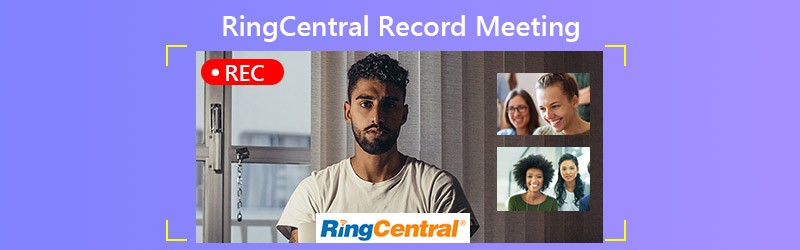

Deel 1: RingCentral-vergadering opnemen per host
RingCentral is beschikbaar voor zowel computers als mobiele apparaten. We zullen de workflows van respectievelijk het opnemen van RingCentral-vergaderingen delen. Houd er rekening mee dat alleen de host een opname kan starten. De deelnemer moet hiervoor toestemming krijgen.
RingCentral Meeting opnemen op pc / Mac
Stap 1. Log in op de RingCentral Meetings voor desktop. Klik Begin met video of Begin zonder video om een nieuwe vergadering te maken.
Stap 2. Als u een RingCentral-vergadering wilt opnemen, klikt u op het Vermelding knop. Dan heb je de mogelijkheid om het te pauzeren of te stoppen.
Stap 3. Klik op de Stop met opnemen knop wanneer u het wilt stoppen. De opname wordt opgeslagen in C: \ Users \ gebruikersnaam \ Documents \ RingCentralMeetings op pc of \ Users \ gebruikersnaam \ Documents \ RingCentralMeetings op Mac.
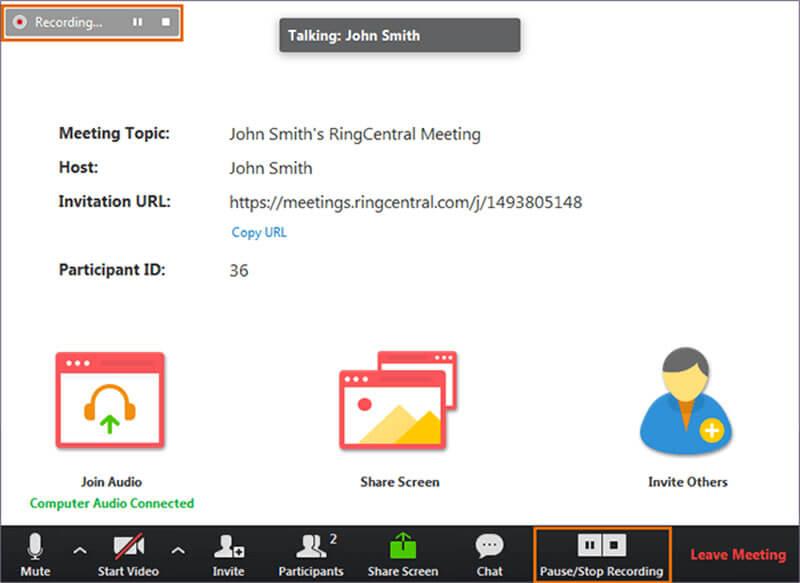
Hoe RingCentral Meeting op iPhone op te nemen
Stap 1. Tik tijdens een vergadering op het Meer of de ellips knop.
Stap 2. Tik wanneer daarom wordt gevraagd op Opnemen in de cloud om de RingCentral-vergadering op te nemen.
Stap 3. Als je klaar bent, tik je op het Meer of ellips knop en druk op Hou op. Dan kun je het vinden onder Mijn opnames in uw account.
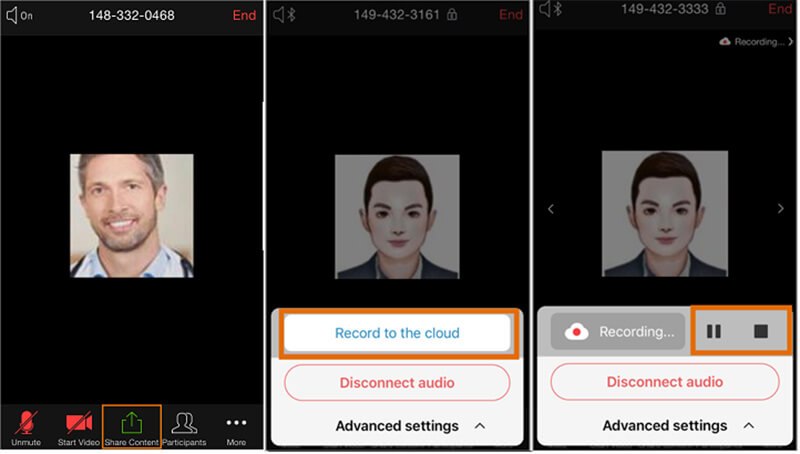
Hoe RingCentral Meeting op Android op te nemen
Stap 1. Druk op Meer of de knop met drie stippen in de rechterbenedenhoek tijdens een vergadering.
Stap 2. Kies Opnemen om de RingCentral-vergadering op Android op te nemen.
Stap 3. Als de vergadering is afgelopen, tikt u op het Hou op pictogram in Meer menu of tik op Opnemen en druk op Stop rechtsboven.
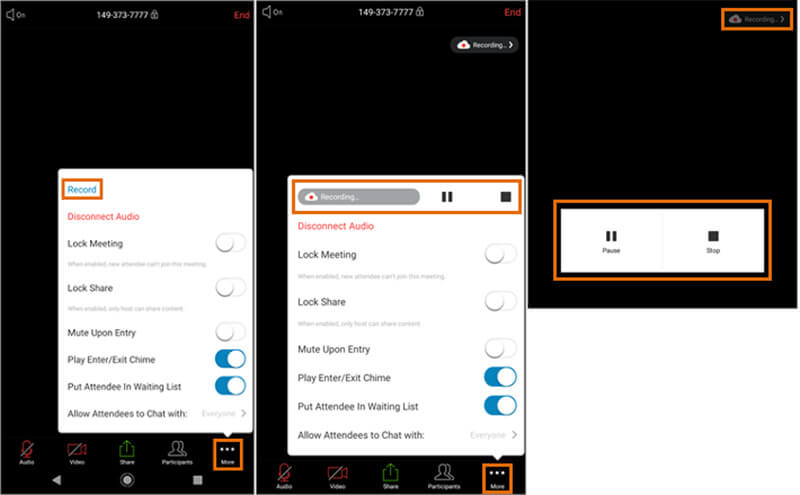
Deel 2: de beste manieren om RingCentral Meeting op te nemen
Als u deelneemt aan een RingCentral-vergadering en deze wilt opnemen, heeft u een applicatie voor het opnemen van vergaderingen nodig.
Manier 1: RingCentral-vergadering opnemen op desktop
Vidmore Screen Recorder is een krachtige vergaderrecorder. Het kan aan bijna al uw behoeften voldoen voor het opnemen van een RingCentral-vergadering. Bovendien maakt de gebruiksvriendelijke interface het gemakkelijk te leren voor beginners.
Belangrijkste kenmerken van de beste RingCentral Meeting Recorder
- Neem in het geheim RingCentral-vergaderingen op.
- Leg uw gezicht en stem vast tijdens het opnemen.
- Maak automatisch opnamen van hoge kwaliteit.
Hoe RingCentral Meeting op uw bureaublad op te nemen
Stap 1. Stel een vergaderrecorder in
Als u een RingCentral-vergadering wilt opnemen, installeert u de beste vergaderrecorder op uw computer. Het is compatibel met zowel pc als Mac. Start het vervolgens en kies Video Recorder verdergaan. Als u opties wilt aanpassen die te maken hebben met sneltoetsen, uitvoer en meer, drukt u op Uitrusting pictogram en je kunt ze vinden op het Voorkeuren dialoog.

Stap 2. Neem RingCentral-vergadering op
Schakel in SCHERM, Kiezen Op maat en Selecteer regio / vensteren klik op het RingCentral Meetings-venster. Schakel in als u uw gezicht wilt vastleggen tijdens het opnemen van een vergadering Webcam; Schakel het anders uit. Bepaal vervolgens de audiobron, zoals Systeemgeluid en / of Microfoon. Druk op de REC om de RingCentral-vergadering op te nemen.

Stap 3. Bekijk een voorbeeld en sla de opname op
Wacht tot de vergadering is voltooid en klik op het Hou op om het voorbeeldvenster te openen. Speel de opname af en klik op het Opslaan knop als u tevreden bent. De Klem functie waarmee u ongewenste frames uit de opname kunt verwijderen.
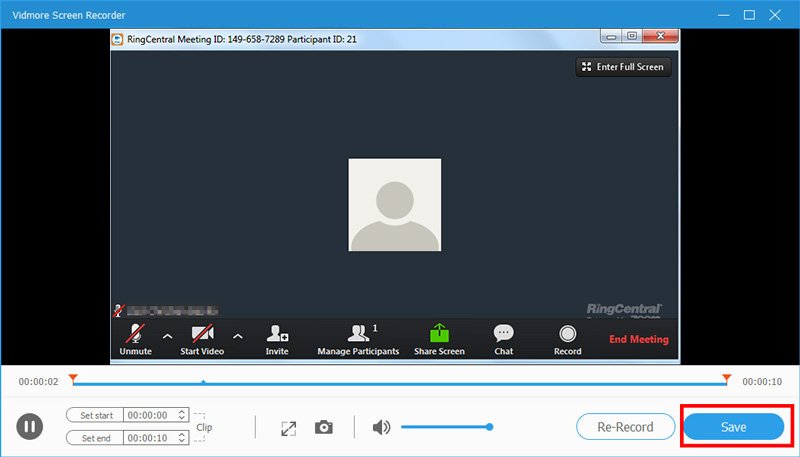
Als u vergaderingen op Lync en AnyMeeting moet opnemen, kunt u dit controleren Lync-vergadering opnemen met hoge kwaliteit en Hoe u Any Meeting-conferenties kunt opnemen.
Manier 2: RingCentral Meeting online opnemen
Als u af en toe een RingCentral-vergadering moet opnemen, Vidmore Gratis online schermrecorder is een goede keus. Het is niet alleen gemakkelijk te gebruiken, maar ook volledig gratis te gebruiken.
Basisfuncties van de beste online vergaderrecorder
- Neem RingCentral-vergaderingen online op.
- Gratis zonder advertenties of registratie.
- Geen watermerk of lengtebeperking.
Kort gezegd is dit de gemakkelijkste manier om uw RingCentral-vergaderingen op te nemen zonder software te installeren.
Hoe u online een RingCentral-vergadering kunt opnemen
Stap 1. Bezoek https://www.vidmore.com/free-online-screen-recorder/ in uw browser vóór de RingCentral-vergadering. Klik op de Start gratis recorder knop om het opstartprogramma te downloaden.

Stap 2. Dan zie je vier pictogrammen, Scherm, webcam, systeemaudio en Microfoon. Ze worden gebruikt om op te nemen via de corresponderende bron en u kunt beslissen of u ze allemaal wilt in- of uitschakelen.

Stap 3. Druk op de REC knop wanneer de vergadering begint. Klik vervolgens op het Hou op knop wanneer de vergadering eindigt. Download ten slotte de opname naar uw harde schijf.

Deel 3: Veelgestelde vragen over RingCentral Record Meeting
Kunt u een RingCentral-vergadering opnemen?
Of u de ingebouwde opnamefunctie in RingCentral kunt gebruiken, hangt af van uw rol. Als u de gastheer bent, kunt u dit rechtstreeks doen. Voor leden moet u toestemming krijgen of een vergaderrecorder van derden gebruiken.
Hoeveel is RingCentral maandelijks?
Het standaardplan heeft een bereik van $19,99 tot $34,99 per maand als u een jaarcontract ondertekent. Als dit niet het geval is, bedraagt het maandelijkse tarief $29,99 tot $49,99. Het omvat 300 minuten bellen, twee extensies en online faxen.
Hoe haal ik oude opnames van vergaderingen op uit RingCentral?
Om oude opnames van vergaderingen op te halen, klikt u op Vergaderingen in RingCentral Meetings voor desktop. Ga vervolgens naar Opgenomen en selecteer de opname die u wilt ophalen. Nu krijg je verschillende opties, Speel, speel audio af, open en Verwijderen. Kiezen Speel om de oude vergadering onmiddellijk te bekijken of klik op Open om naar de locatie van de opgenomen vergadering te verwijzen.
Gevolgtrekking
In dit artikel wordt uitgelegd hoe u RingCentral-vergaderingen op uw computer en mobiele apparaat kunt opnemen. Als een cloudgebaseerd telefoonsysteem is RingCentral populair bij kleine bedrijven. Bovendien kunt u hiermee vergaderingen opnemen als u de gastheer bent. Als u alleen het lid bent, kan Vidmore Screen Recorder voldoen aan uw behoefte aan het opnemen van vergaderingen. Wat nog belangrijker is, de uitvoerkwaliteit is redelijk goed. Meer problemen? Laat een bericht achter onder dit bericht en we zullen het zo snel mogelijk beantwoorden.


